Word如何从任意页开始设置页码
1、首先打开一个Word文档,在要开始设置页码的那一页前面设置光标,将光标设置到那一页的最前面。

2、点击上面菜单栏的页码布局-->分隔符-->分节符-->下一页。
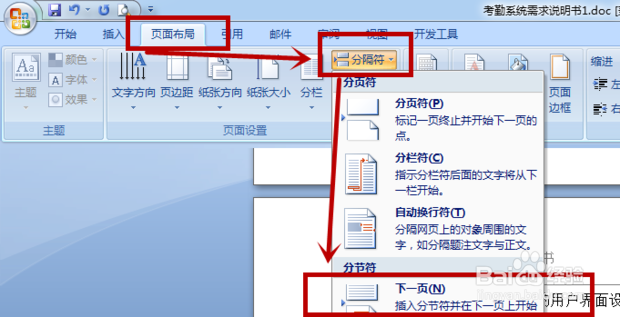
3、然后在光标前面会出现一个空白页。

4、然后选择菜单栏的插入,选择页眉。
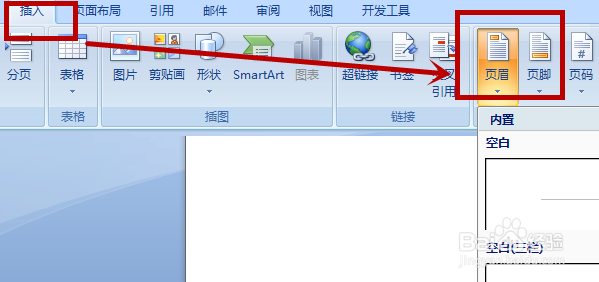
5、然后在页眉菜单中选择“编辑页眉”

6、文档会出现页眉页脚页面,在上面页眉页脚的菜单中选择转至页脚。

7、光标到了页脚处,然后点击“链接到前一条页眉”。
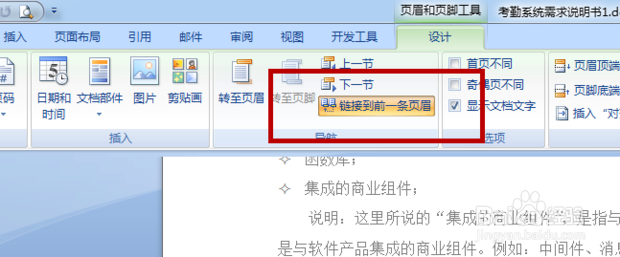
8、点击菜单栏页眉页脚栏中的页码-->页码格式-->起始页码.
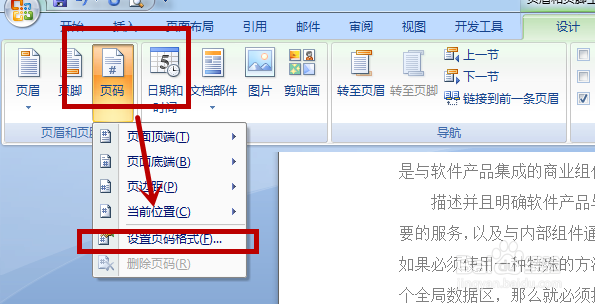
9、设置页码的格式,并设置起始页码,然后确定.
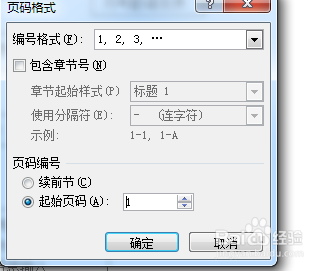
10、然后页脚就会有页码出现了,可以自己设置。

声明:本网站引用、摘录或转载内容仅供网站访问者交流或参考,不代表本站立场,如存在版权或非法内容,请联系站长删除,联系邮箱:site.kefu@qq.com。
阅读量:20
阅读量:47
阅读量:58
阅读量:79
阅读量:43